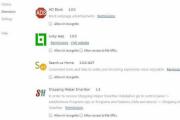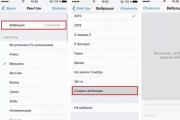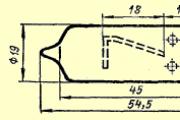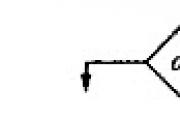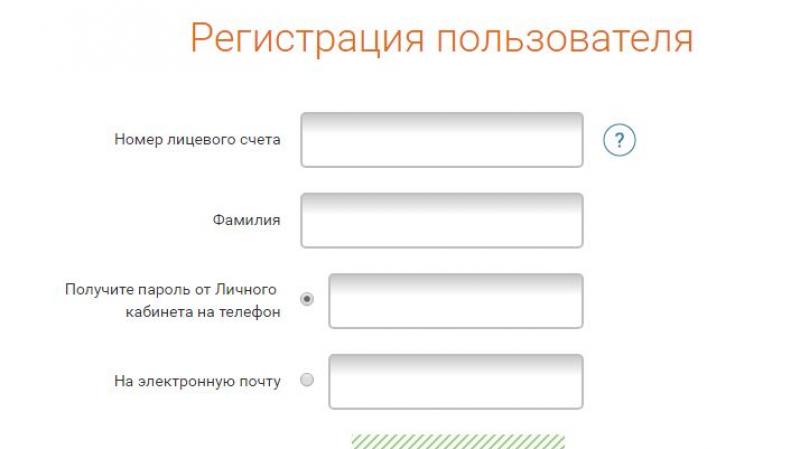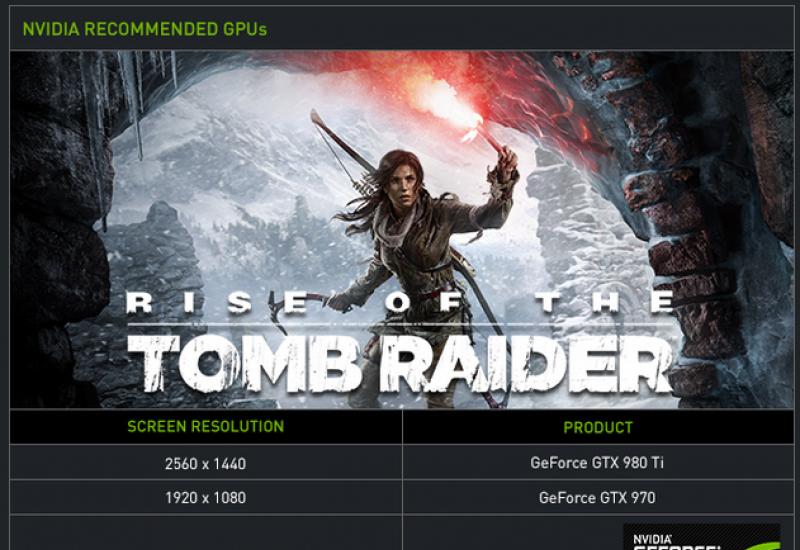Как подогнать изображения под размер. Как быстро и без головной боли сделать нужный размер скачанной картинки. Как подогнать картинку под размер в Фотошопе
Как то я писал на тему уменьшения размера изображения с целью получить тоже самое но в меньшем объёме. Писано было .
Время идёт а актуальность не меняется, мегапиксели фотиков растут и народ грузит Инет огромными фотами, которые никому не нужны.
Сегодня настоящий обзор программ, которые помогут автоматом или пакетно, измениить размер фотографии или картинки.
Итак, начнём.
Dropresize
Первый номер нашего обзора, на мой взгляд, самая интересная программа под названием Dropresize Сайт программы, открыть не удалось, так, что ищите её на просторах Инета, это не сложно.

Хороша софтина тем, что не грузит лишними действиями и подход у неё оригинальный.
Делает она следующее.
Вы указываете папку, а Dropresize следит за ней, как только там появляется картинка, она тут же преобразуется согласно настройкам.
Вещь очень удобная, копируем в папку фото, размер которых нужно изменить и не заботясь больше не о чём получаем то, что нужно. Однозначный вери гуд.
Дополнительно, в программе присутствуют настройки качества jpeg выходного файла, и метода изменения размера.
Софтина, естественно, должна всегда сидеть в трее, что бы фунциклировать.
Dropresize, бесплатная программа, так что рекомендую.
Чтобы изменить размер нескольких фото при помощи ACDsee, нужно запустить программу, перейти в папку с фото, выделить все фото, которым нужно изменить размер и зайти в меню Сервис -> Пакетная обработка -> Изменение размера


ACDsee всё делает хорошо, единственный минус, это платность самой программы ACDsee.
F2 ImageResizer
Принцип работы, не отличается от других изменятелей. Выбираем папку или файлы по отдельности, указываем необходимые настройки, и получаем нужный результат.

Из особенностей.
Возможность выбора методов изменения размера, возможность вставки водяного знака, возможность изменения формата изображения, возможность применения к фото различных эффектов, поворот, сглаживание, сепия и др.



Программа бесплатная.

Все настройки у программы присутствуют в главном окне, есть возможность изменять размер в процентах или пикселях, в окне просмотра удобно отображается информация о изображении.

Программа бесплатная, сайт http://www.fotosizer.com/ в отличие от других, работает.
VSO Image Resizer

Я не нашёл на их сайте http://www.vso-software.fr самой программы, то ли они её перестали продавать, то ли другие причины есть на это.
В любом случае, программа достаточно популярная и найти её будет не сложно.
VSO Image Resizer, делает всё то же самое, что и другие, что не удивительно. Как и Fotosizer, программа может применить к изменяемому изображению, кое какие эффекты.

В остальном, простое и быстрое решение по изменению нескольких фото.
На этом наш обзор я заканчиваю, уменьшайте фотографии перед публикацией в Инете.
Ну и вообще, пусть у вас всё будет хорошо.
Я рассказывала, как добавить на свой одностраничный сайт, сделанный в обыкновенном html-редакторе где загруженные картинки, красиво крутятся под музыку. Но для того, чтобы вставлять в эту карусель изображения, их необходимо предварительно обработать, то есть подогнать под один общий размер.
Это можно сделать с помощью различных программ, установив их на компьютер, но если этим не приходится заниматься постоянно, то можно воспользоваться онлайн-сервисами.
С одним из таких сервисов мы научимся подгонять фотографии под один размер.
Находим в интернете подходящие по нужной теме картинки. Если это картинки для ролика, то лучше брать размер побольше, чтобы при просмотре они были четкие. Если для сайта, то что бы вы не делали - слайдшоу, карусель, флеш-галерею, сюда подойдут картинки по ширине до 800px, так как ширина любого сайта - музыкальной открытки, подписной или продающей страницы должна быть не более 1200 рх.
Лучше всего ориентироваться на 1000 px. И даже, если вы делаете сайт немного шире, старайтесь ориентироваться, чтобы вся важная информация располагалась именно в средней части, в этих пределах, так как не у всех мониторы с большим разрешением, и не каждый догадается двигать ползунок внизу страницы влево-вправо, чтобы увидеть все, что вы хотите донести.
При скачивании картинок, например, с помощью Яндекса, можно отметить необходимые фильтры, и даже поставить нужные вам размеры. Но это сильно ограничивает выбор. Поэтому, лучше выбрать приблизительный размер, ориентацию (горизонтальные или вертикальные), цветовые предпочтения и скачать подходящие размеры:

Таким образом мы можем скачать нужное нам количество изображений, при этом их размеры будут отличаться друг от друга:

На данном рисунке разница не сильно отличается, она может быть большей, и если вы вставите их вот так, не подгоняя по размеру в карусель, то их размер исказится, они сожмутся по ширине по самой маленькой, или вытянутся по самой большой, а это нам не надо. Поэтому, их надо сделать одинаковыми по ширине.
Есть очень хороший сервис, благодаря которому, вы сможете не только подогнать несколько фото под один размер, но и сделать коллаж, обрезать фото. А это очень нужная функция, так как частенько картинки скачиваются с чужим логотипом, и его можно просто обрезать, чем искать такую же картинку, но без логотипа.
Вот адрес этого онлайн-сервиса: http://createcollage.ru/ (скопируйте адрес и вставьте в адресную строку - не забудьте поставить на него закладку, пригодится!) Причем, там несколько сервисов объединены - с один:
 Например, нажав, уменьшить фото, я перешла на другой адрес: http://resizepiconline.com/:
Например, нажав, уменьшить фото, я перешла на другой адрес: http://resizepiconline.com/:
Загружаем все картинки, которые мы хотим подогнать по размеру, указываем нужную нам ширину (по наименьшей картинке) и нажимаем - "Изменить размер". Полученный результат скачиваем - по одному или все вместе архивом:

Все очень просто:
Прогуляйтесь по верхним вкладочкам, может быть вы захотите сделать коллаж, или выбрать красивую зимнюю рамку для своей открытки, где вы можете вставить то стихотворение, которое хотите, вместо того, чтобы довольствоваться тем, что есть.
Жду ссылок в комментариях на ваши открытки, сделанные по урокам на сайте. Пишите вопросы, что у вас не получилось, ведь если вы только учитесь делать свои первые открытки или сайты, не все может получаться. Поэтому, большинство просто бросают это дело, надеясь, что потом, когда-нибудь, это все усвоится само собой.
У меня тоже не все сразу получалось, но я не отступала, а старалась и стараюсь начатое доводить до конца!
При работе с большим количеством изображений довольно часто возникает потребность в их групповой обработке. Например, вам необходимо изменить размер сразу нескольких фотографий, сброшенных с фотоаппарата или телефона на компьютер, чтобы отправить их по почте или загрузить в социальные сети или любой другой сервис, где есть ограничение по размеру или разрешению загружаемого изображению. Не будете же вы вручную изменять размер каждой картинки!? Для этих целей существует множество программ, как платных, так и бесплатных. О некоторых из них я расскажу в этой статье.
Средства Microsoft Office
Сейчас почти у каждого пользователя компьютера под управлением Windows установлен пакет Microsoft Office. В состав этого пакета входит такое приложение как "Microsoft Office Picture Manager" – программа для просмотра и редактирования изображений. Для изменения разрешения нескольких картинок сначала скопируем их в новую папку, чтобы не затереть оригинальные файлы.
Кликаем правой кнопкой мышки по одной из картинок и выбираем опцию контекстного меню "Открыть с помощью > Microsoft Office Picture Manager".


Выделяем нужные изображения мышкой или, если требуется изменить размер всех изображений в папке, нажимаем комбинацию клавиш "Ctrl+A". Затем нажимаем кнопку "Изменить рисунки" и справа на панели "Изменение размера".

Ставим переключатель в положение "произвольную ширину и высоту", и прописываем новые значения в пикселах в соответствующие поля.


IrfanView
IrfanView – отличное бесплатное приложение для просмотра и редактирования изображений. Я еще помню, как в начале 2000-х, когда он только появился, пользовался им на компьютере под Windows 98, так как он не тормозил, подгружая изображения во время просмотра, в отличие от других приложений. Сейчас же он поддерживает Windows вплоть до последней 8-й версии (на момент написания этой статьи).
Итак, запускаем приложение и выбираем опцию меню "File > Batch Conversion/Rename…" или жмем клавишу "B". Появится диалоговое окно для работы с группой файлов.

Добавляем файлы в очередь в правой области диалога: заходим в нужную директорию, выбираем файлы и нажимаем соответствующие кнопки: "Add" или "Add all" (если нужно добавить все файлы с текущей папки). В разделе "Output directory for result files" указываем папку на диске, куда нужно сохранить фотографии с новым разрешением. Чтобы изменить разрешение картинок нам нужна группа кнопок "Batch conversion settings". В выпадающем списке "Output Format" выбираем формат конечных файлов-изображений. Если у вас фотографии в формате "JPG" и вы хотите оставить их в этом формате, просто оставьте "JPG". Далее, самое важное: ставим галочку "Use advanced options (for bulk resize…)" и нажимаем кнопку "Advanced". Появятся дополнительные опции. Как видите, их очень много.

На самом деле нам нужна только группа "RESIZE", ставим возле нее галочку. Далее, в ветке "Set new size" в поля "Width" и "Height" вводим новые значения разрешений по ширине и высоте. Если нужно сохранить пропорции, вводим только одно значение. Сохраняем установки нажав кнопку "ОК", диалог настроек закроется, и в предыдущем диалоге нажимаем на кнопку "Start Batch". Запустится процесс пакетной обработки с выводом на экран информации о текущем задании.

После завершения обработки нажимаем на кнопку "Exit Batch". Изображения с измененным разрешением будут помещены в новую папку, а исходные файлы останутся нетронутыми.
Представим, что для вас стал актуальным вопрос о том, как изменить размер картинки без фотошопа ? Вы при этом в интернете, и вам необходимо обрезать фото или картинку для анкеты. Вы правильно поступите, если сидя у компьютера, или с планшетником, или со смартфоном в руках, зайдете на сайт.
Ведь на этом ресурсе можно воспользоваться приложением по обрезке фото онлайн. Обращаем внимание на то, что приложение поддерживает форматы gif, bmp, jpg, png. Оно находится в блоке «Работа с изображениями» под названием «Обрезка изображений».
И, выполняя здесь несложные операции, мы изменяем размер изображения . Ведь, как и все прочее в рамках сервиса, данное приложение очень просто в использовании. Оно предоставляет возможность получить качественный результат очень быстро.
Мы с его помощью изменяем размер фото . Мы обрезаем его. А для этого необходимо всего-то произвести загрузку нужного изображения, выбрать нужный для обрезки фрагмент и нажать клавишу «Вырезать», предварительно получив информацию о размерах будущей картинки. То есть процесс предусматривает процентное увеличение или уменьшение изображения. Всегда есть возможность посмотреть, как ты обрезал фото, а потом сохранить его.
Какие еще возможности предоставляет приложение
Когда мы изменяем размер фото онлайн, то это вовсе не означает, что весь процесс, который занимает считанные секунды, сводится к тому, чтобы просто обрезать картинку онлайн.
Тот, кто работает с изображением, может еще потратить дополнительно (но буквально считанные) секунды, чтобы при необходимости повернуть фото или отразить его зеркально. Но и этим все вовсе не ограничивается. Можно также добавить красивые эффекты или рамку. И всего-то требуется сделать несколько кликов.
Нет ничего удивительного в том, что пользователями сайта являются люди самых разных профессий, возраста и даже увлечений. Все потому, что некоторые предпочитают не искать нужное им приложение на разных интернет-ресурсах. А указанный онлайн-сервис тем и хорош для многих, что в нем сосредоточены самые разные, но часто используемые приложения.
И многие из числа тех, кто проводят массу времени в мировой паутине (в том числе и для того, чтобы изменить фото ), попадают на сайт вполне закономерно. Будь он дизайнер или вебмастер, журналист или автомобилист. Ведь сюда ведут многие ссылки в интернете, да и сервис всем доступен без регистрации.
Сервис к тому же бесплатный. Его можно использовать при подготовке фото и музыки для блогов и сайтов. Ко всему нет необходимости в загрузке файлов, установке и последующем обновлении программ.
Это положительно оценивает и тот, кто занимается профессионально фотографией, и тот, для кого проводить время с фотоаппаратом - просто большое увлечение. Ведь на сайте есть для них подходящее приложение. Например, для того, кто мучается вопросом, как изменить размер изображения ?
Зачем нужна такая функция
Причина, по которой тот или иной пользователь интернета вынужден искать для применения фоторедактор онлайн, может быть разной. Но, как показывает опыт, обычно это вызвано именно необходимостью быстро изменить размер фото .
И это обычно бывает так. Допустим, кому-то необходимо загрузить редактируемое изображение на сайт. К примеру, как аватарку «ВКонтакте». Как правило, на большинстве ресурсах в глобальной сети для изображений, которые заливают на сервис, предусмотрено ограничение по его габаритам. А это в конкретном случае означает, что необходимо изменить размер фото онлайн.
Без этого никак не обойтись. Однако ограничение предусмотрено не только для габаритов. Ограничение распространяется также и на вес изображения. То есть проблема требует такого решения, когда нужно уменьшить фото. А это очень просто сделать, используя фоторедактор онлайн.
А вот к функции «увеличить фото» прибегают тогда, когда необходимо увеличить размеры изображения. Также как и уменьшение фото, эта функция находит применение, когда кто-то очень часто обрабатывает изображение.
Для более детальной характеристики популярного сервиса следует упомянуть и про такую «фишку», как фотографии в стиле Instagram. То есть с данном случае сервис предоставляет возможность не только изменить размер , но и придать желаемый вид фотографиям. Причем мы говорим про те случаи, когда у вас при себе нет мобильного устройства и аккаунта в Инстаграм.
Уверяем, что на персональном компьютере заниматься обработкой фотографий намного удобней и приятней. Функция «фото в стиле Инстаграм» действует точно так же, как и обрезка фотографий онлайн. Это означает следующее: вам необходимо загрузить фотографию, наложить эффекты и потом сохранить на свой компьютер. Так, в частности, можно сделать эффект старой фотографии из обычного снимка.
Большинство людей в своей жизни хотя бы один раз, но сталкивались с такой проблемой, как нужную им фотографию обрезать, чтобы убрать лишнее, или сделать ее больше или меньше.
В общем, существует проблема, чтобы изменить размер фотографии или картинки, и мы расскажем, как ее решить. Столкнувшись с вопросом, как подогнать картинку под нужный размер, облегчает задачу то, что для изменения размера картинки существует масса программ. Самая известная из них - . Это достаточно высокопрофессиональная программа, с помощью которой можно изменять размеры картинок, цвет, фон и многое другое. Программой Фотошоп пользуются не только профессионалы, но и простые пользователи.
Как подогнать картинку под размер в Фотошопе?
Для того, чтобы подогнать понравившуюся картинку под нужный размер в программе Фотошоп необходимо:
- запустить программу;
- нажать кнопку – «Создать»;
- после чего появится окошко, в котором нужно будет ввести, в выделенные для этой цели поля, размеры нужного формата;
- нажать «ОК»;
- появится белый прямоугольник, поверх которого следует наложить нужное изображение, для этого следует нажать кнопку «Файл» и «Поместить»;
- высветится окошко, где выбирается картинка. С помощью надо растянуть изображение в прямоугольнике, затем выбрать на левой вкладке программы кнопку «Перемещение» и нажать на нее;
- выбрать любой из слоев и нажать «Сведение»;
- сохраняем файл.
Как подогнать картинки под один размер?
Для того чтобы все выбранные пользователем картинки были одного размера, существует достаточно простая и удобная в обращении программа Dropresize. Перед началом работы с этой программой, все нуждающиеся в обработке изображения следует поместить в отдельную папку. После чего необходимо запустить программу, выбрать эту папку и предварительно установив нужный размер картинки – запустить программу. Программа в автоматическом режиме изменит размеры всех изображений в этой папке на выбранный пользователем.